8 labākie veidi, kā labot “Ir bijusi kļūda” pakalpojumā Microsoft Store operētājsistēmā Windows 11
Miscellanea / / April 06, 2023
Microsoft Store tika veikts pamatīgs remonts ar Windows 11 atjauninājumu. Tajā ir dažas galvenās lietotnes un spēles, kuras var lejupielādēt tieši datorā. Tomēr tas nav bez problēmām. Dažreiz, Microsoft Store neizdodas atvērt, atjaunināt lietotnes, un lietojumprogrammu lejupielādes laikā parādās uzraksts “Ir radusies kļūda”. Ja bieži saskaraties ar pēdējo, lasiet līdzi, lai atrisinātu problēmu.

Ja Microsoft Store, lejupielādējot programmas, tiek parādīta kļūda, jums būs jāizmanto tīmeklis, lai lejupielādētu un instalētu programmatūru datorā. Tā nav labākā lietotāja pieredze, un jūs varat lejupielādēt lietotnes no neoficiāliem avotiem. Pirms dodaties pa šo ceļu, izmantojiet tālāk norādītos trikus, lai labotu “ir radusies kļūda” Microsoft veikalā operētājsistēmā Windows 11.
1. Pārbaudiet tīkla savienojumu
Ja jūsu datoram ir tīkla savienojuma problēmas, var rasties problēmas ar programmu un spēļu lejupielādi no Microsoft veikala. Tālāk ir norādīts, kā datorā apstiprināt aktīvo Wi-Fi vai Ethernet savienojumu.
1. darbība: Atveriet Windows 11 iestatījumu izvēlni (nospiediet Windows + I taustiņus).
2. darbība: Dodieties uz izvēlni Tīkls un internets.
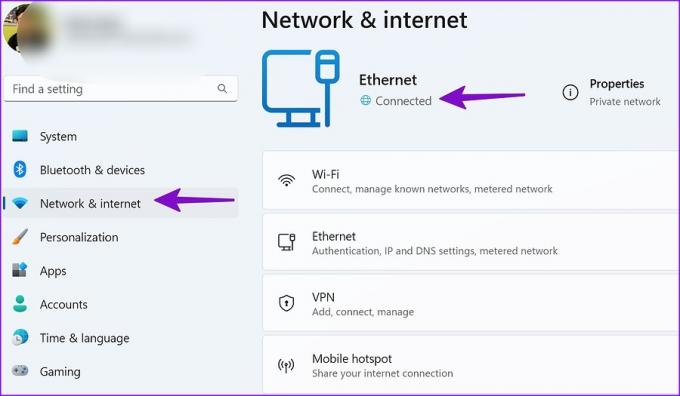
Pārliecinieties, vai tas parāda statusu “Savienots”. Izveidojiet Ethernet savienojumu savā datorā, lai nodrošinātu nevainojamu tīkla savienojumu. Jūs varat. Atveriet Microsoft Store un sāciet lejupielādēt lietotnes. Ja problēma joprojām pastāv, turpiniet lasīt.
2. Restartējiet Microsoft Store
Varat pilnībā aizvērt Microsoft Store operētājsistēmā Windows 11 un mēģināt vēlreiz. Veiciet tālāk norādītās darbības.
1. darbība: Ar peles labo pogu noklikšķiniet uz Windows ikonas un atveriet uzdevumu pārvaldnieku.

2. darbība: Atlasiet Microsoft Store un nospiediet pogu Beigt uzdevumu.

Restartējiet datoru un mēģiniet lejupielādēt programmas bez problēmām.
3. Palaidiet Windows veikala lietotņu problēmu risinātāju
Operētājsistēmā Windows 11 ir lielisks problēmu novēršanas rīks, lai novērstu tādas problēmas kā “Ir radusies kļūda” pakalpojumā Microsoft Store. Izvēlnē Iestatījumi ir jāpalaiž problēmu risinātājs “Windows Store Apps”.
1. darbība: Palaidiet Windows 11 iestatījumus (pārbaudiet iepriekš norādītās darbības).
2. darbība: Atlasiet Sistēma un atveriet izvēlni Traucējummeklēšana.

3. darbība: Noklikšķiniet uz “Citi problēmu risinātāji”.

4. darbība: Palaidiet problēmu risinātāju “Windows Store Apps”.

Kad sistēma ir pabeigusi Windows Store Apps problēmu risinātāju, instalējiet programmas un spēles no Microsoft veikala.
4. Nodrošiniet pietiekami daudz vietas Windows datorā
Ja jūsu Windows datoram trūkst vietas, var rasties problēmas, lejupielādējot programmas no Microsoft veikala. Lūk, kā varat pārbaudīt atlikušo krātuvi datorā.
1. darbība: Atveriet Windows 11 iestatījumu izvēlni, nospiežot taustiņus Windows + I.
2. darbība: Atlasiet Krātuve.

3. darbība: Pārbaudiet pieejamo krātuvi datora diskos un nodalījumos.

Varat noņemt pagaidu failus, izmantot tīrīšanas ieteikumus un iespējot funkciju Storage Sense, lai atbrīvotu vietu. Skatiet mūsu ceļvedi atbrīvojiet vietu operētājsistēmā Windows 11, neizdzēšot lietotnes.
5. Atjauniniet Microsoft veikalu
Novecojis Microsoft Store būvējums var izraisīt tādas problēmas kā “Ir radusies kļūda”. Jums būs jāatjaunina Microsoft Store uz jaunāko versiju. Lūk, kā.
1. darbība: Palaidiet Microsoft Store savā datorā.
2. darbība: Atlasiet “Bibliotēka”.
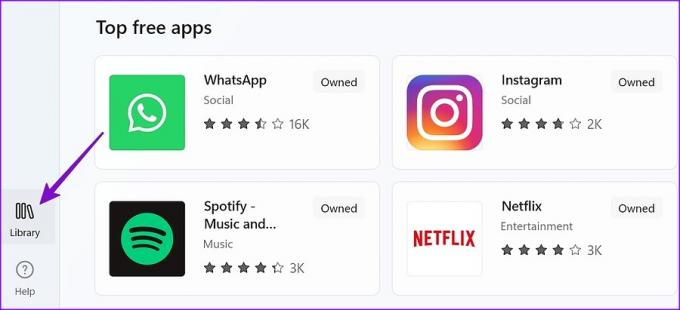
3. darbība: Noklikšķiniet uz “Saņemt atjauninājumus” un lejupielādējiet jaunāko pieejamo Microsoft Store versiju.

6. Vēlreiz autentificējiet savu Microsoft kontu
Konta autentifikācijas problēmas dēļ Microsoft Store var parādīties “Ir radusies kļūda”. Varat izrakstīties no Microsoft veikala un atkal pierakstīties, izmantojot jaunus konta akreditācijas datus.
1. darbība: Palaidiet Microsoft Store savā datorā.
2. darbība: Augšējā labajā stūrī atlasiet savu profila attēlu.
3. darbība: Noklikšķiniet uz Izrakstīties.

Piesakieties ar konta informāciju, un jūs varat sākt.
7. Atjauniniet maksājuma veidu
Iegādājoties lietotnes vai spēles, Microsoft Store var parādīties kļūdas nepareizas vai novecojušas maksājuma informācijas dēļ. Tālāk ir norādīts, kā varat atjaunināt šādu informāciju.
1. darbība: Datorā atveriet Microsoft Store.
2. darbība: Augšdaļā atlasiet sava konta attēlu.
3. darbība: Atlasiet “Maksājumu veidi”.
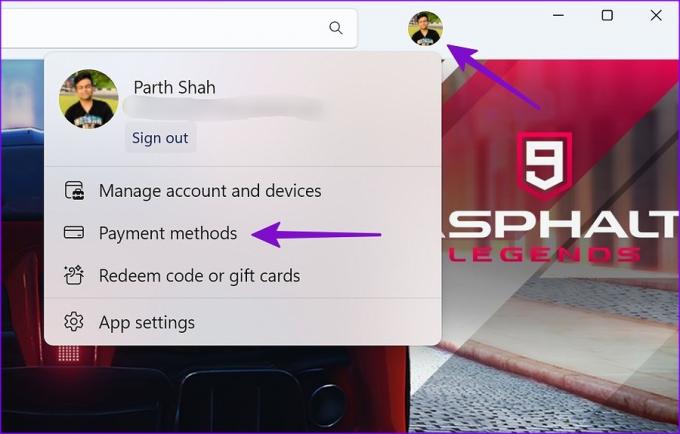
4. darbība: Noņemiet pašreizējo maksājuma veidu un pievienojiet jaunu.

8. Lejupielādējiet lietotnes no tīmekļa
Ja neviens no trikiem nedarbojas, jums nav citas izvēles, kā instalēt lietotnes no oficiālajām vietnēm. Tīmeklī ir daudz neoficiālu avotu, lai lejupielādētu lietotnes un spēles. Izmantojot šādus avotus, jūs varat inficēt datoru ar viltus failiem. Izmantojiet oficiālo vietni, lai lejupielādētu lietotņu instalēšanas failu.
Lejupielādējiet Microsoft veikala lietotnes, nesatraucoties
Korporācija Microsoft ir veikusi veikala pārprojektēšanu ar Windows 11 atjauninājumu. Tādas problēmas kā “Ir radusies kļūda”, lietotājiem var rasties skāba garša. Kurš triks jums noderēja? Kopīgojiet savus atklājumus tālāk sniegtajos komentāros.
Pēdējo reizi atjaunināts 2022. gada 16. novembrī
Iepriekš minētajā rakstā var būt ietvertas saistītās saites, kas palīdz atbalstīt Guiding Tech. Tomēr tas neietekmē mūsu redakcionālo integritāti. Saturs paliek objektīvs un autentisks.
Sarakstījis
Parth Shah
Parts iepriekš strādāja EOTO.tech, aptverot tehnoloģiju jaunumus. Pašlaik viņš strādā ārštata darbā uzņēmumā Guiding Tech un raksta par lietotņu salīdzināšanu, pamācībām, programmatūras padomiem un trikiem, kā arī iedziļinoties iOS, Android, macOS un Windows platformās.



